- Autor Jason Gerald [email protected].
- Public 2024-01-07 16:54.
- Última modificação 2025-01-23 12:43.
Algumas pessoas pensam que as conexões que você tem são seu tesouro. Você pode querer exportar os nomes dos seus contatos e informações sobre esses contatos do Linkedin. Siga estas etapas para obter seus contatos do Linkedin e, se preferir, pode movê-los para o Microsoft Outlook, Gmail, Contatos do Mac OSX ou Yahoo Mail.
Etapa
Método 1 de 4: mover contatos para o Microsoft Outlook
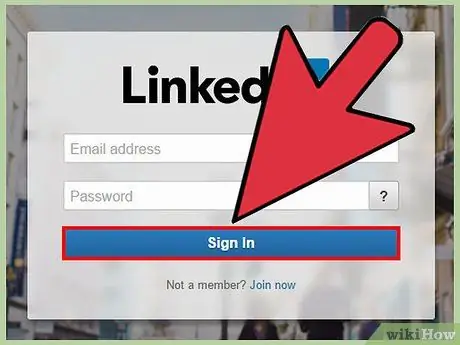
Etapa 1. Visite a página do LinkedIn e faça login usando o endereço de e-mail e a senha que correspondem à sua conta
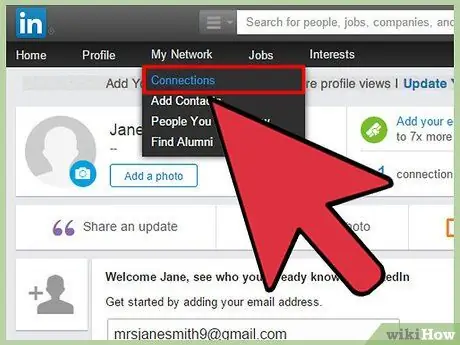
Etapa 2. Pressione o botão “Rede” na barra de menu no topo da sua página e clique na primeira seção que aparece
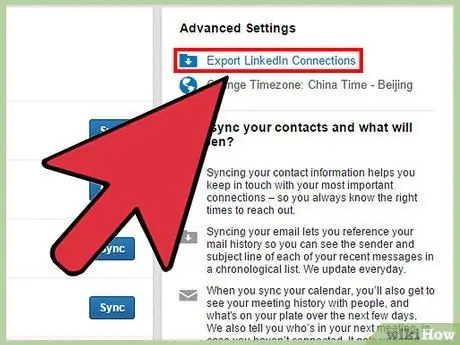
Etapa 3. Clique no link “Exportar conexões” no canto inferior direito da página
Vá para a opção "Exportar para Microsoft Outlook (arquivo. CSV)"
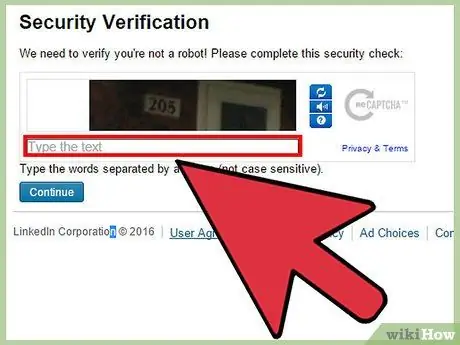
Etapa 4. Insira o texto que você vê na imagem no campo de texto e clique no botão “Exportar”
()
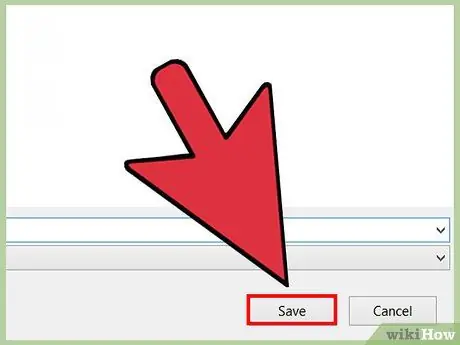
Etapa 5. Salve o arquivo em seu computador
()
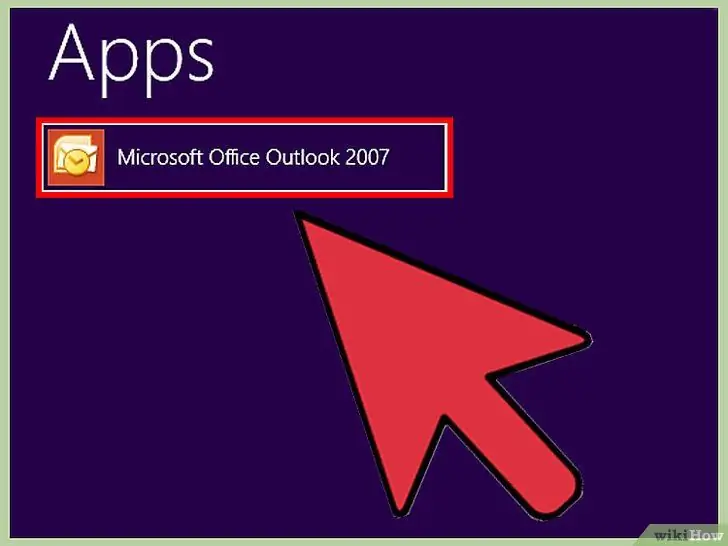
Etapa 6. Abra o Microsoft Outlook
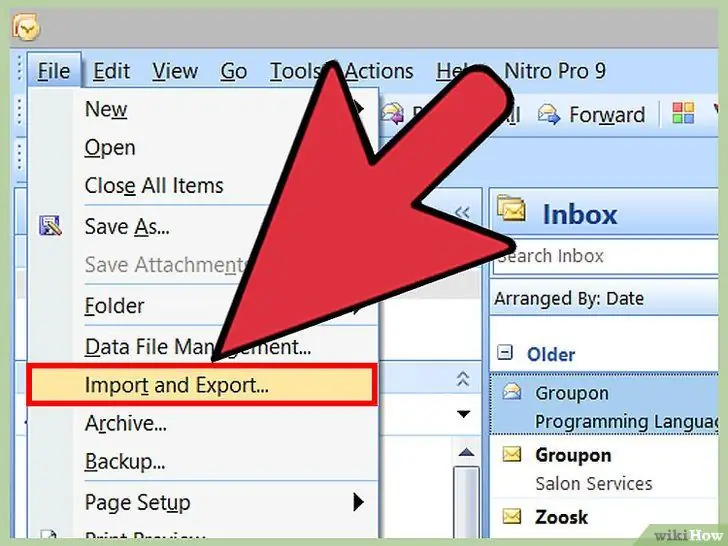
Etapa 7. Vá para o menu, "Importar e Exportar"
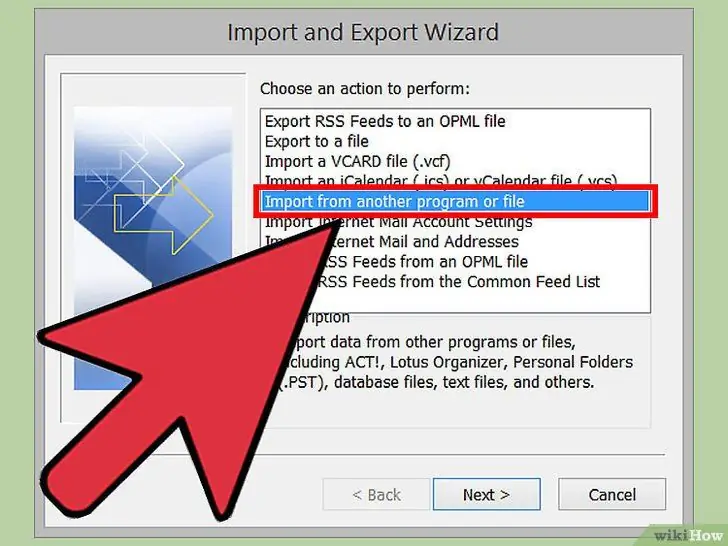
Etapa 8. Selecione “Importar de outro programa ou arquivo” e clique em “Avançar”
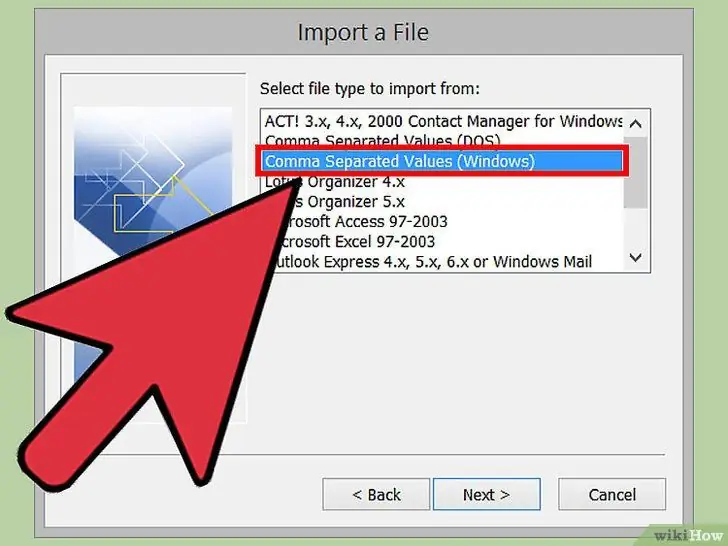
Etapa 9. Selecione “Valores separados por vírgula (Windows)” e clique em “Avançar”
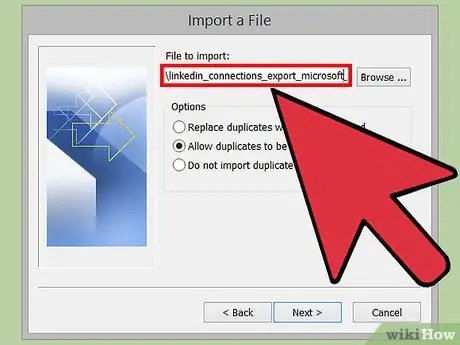
Etapa 10. Selecione o arquivo que você moveu do Linkedin
O arquivo é rotulado como "linkedin_connections_export_microsoft_outlook (1).csv"
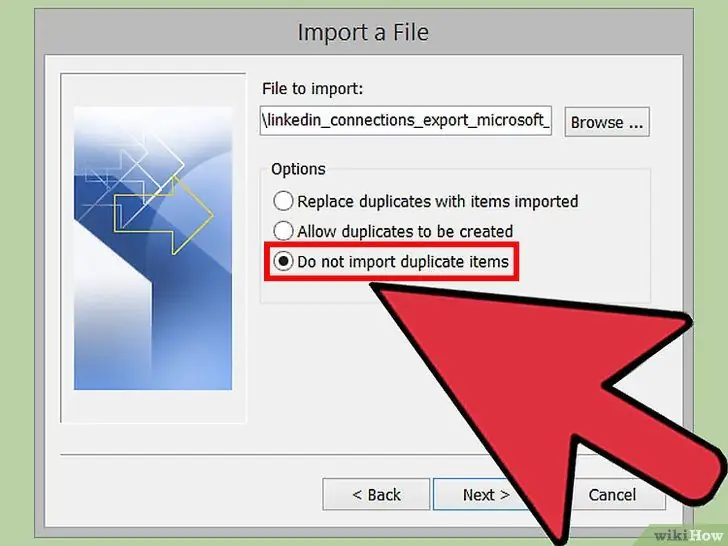
Etapa 11. Selecione “Não importar itens duplicados” e clique em “Avançar”
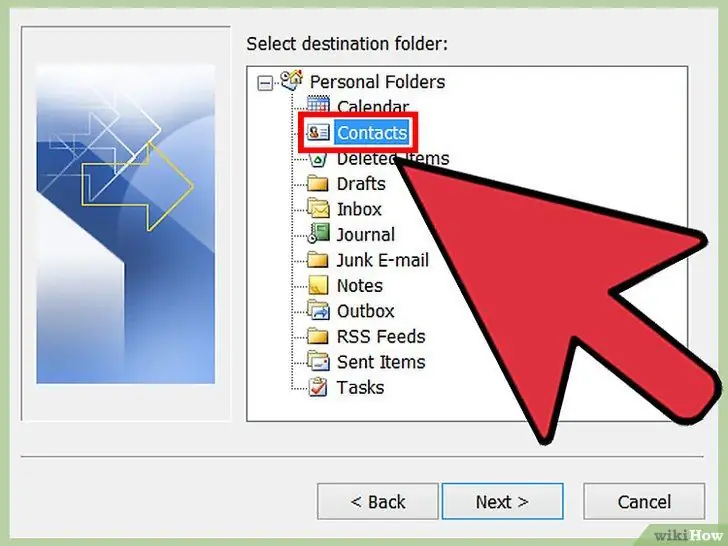
Etapa 12. Selecione o arquivo “Contatos” e clique em “Avançar”
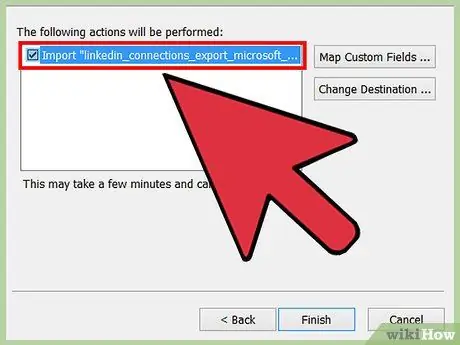
Etapa 13. Verifique a coluna ao lado do arquivo do LinkedIn e clique em “Concluir” para importar
Método 2 de 4: mover contatos para o Gmail
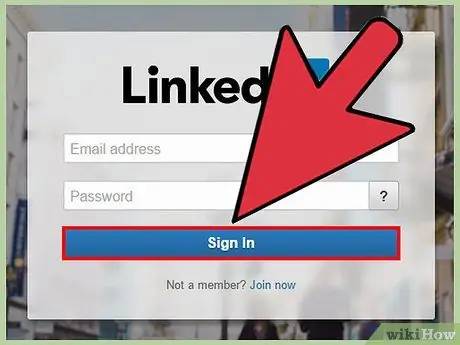
Etapa 1. Visite a página do LinkedIn e faça login usando o endereço de e-mail e a senha que correspondem à sua conta
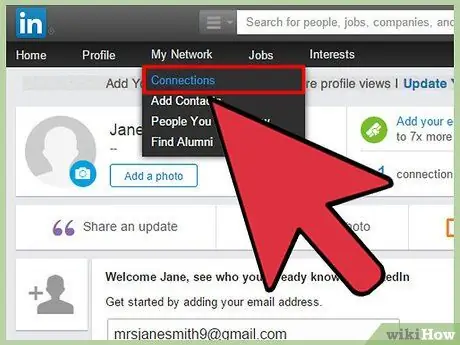
Etapa 2. Pressione o botão “Rede” na barra de menu no topo da sua página e clique na primeira seção que aparece
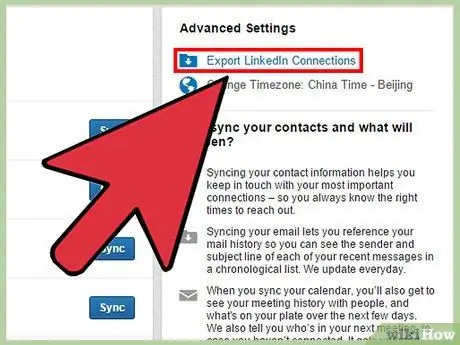
Etapa 3. Clique no link “Exportar conexões” no canto inferior direito da página
Porque não há opção de exportar com o formato Gmail, então selecione a opção "Exportar para Microsoft Outlook (arquivo. CSV)."
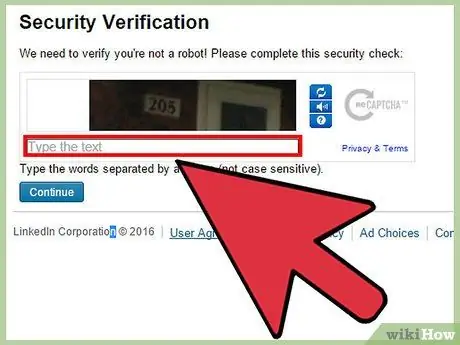
Etapa 4. Insira o texto que você vê na imagem no campo de texto e clique no botão “Exportar”
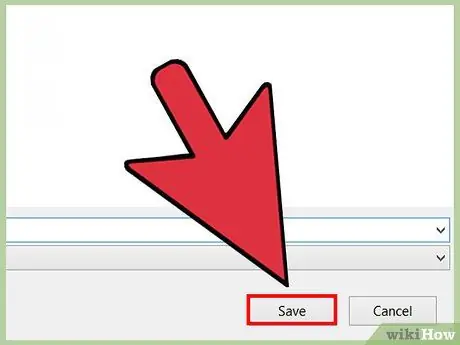
Etapa 5. Salve o arquivo em seu computador
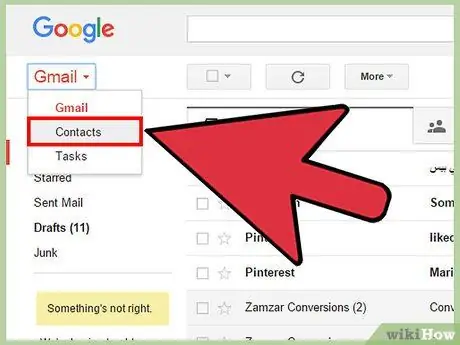
Etapa 6. Faça login em sua conta do Gmail e clique no link “Contatos” no lado direito da página
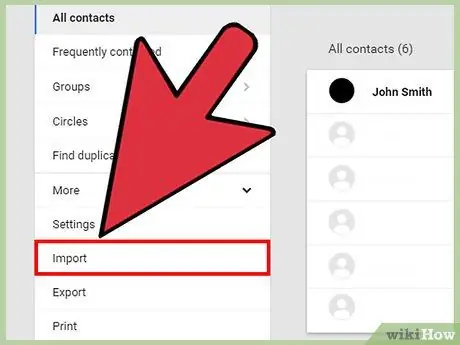
Etapa 7. Clique em “Importar” após a página “Contats” aparecer
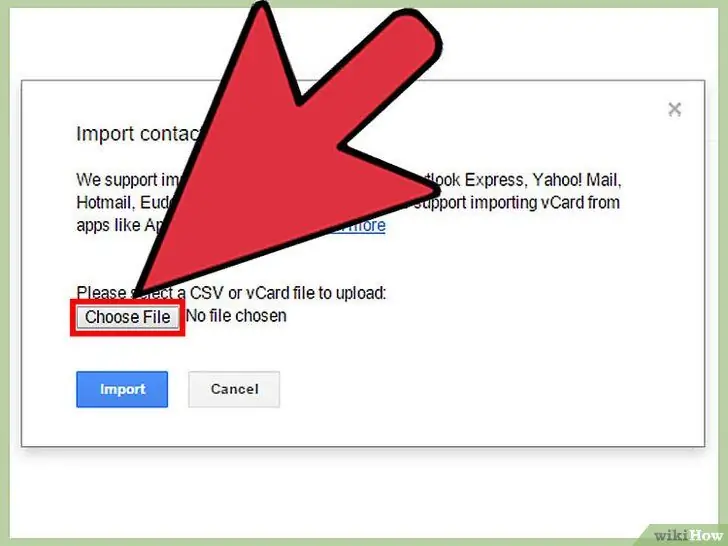
Etapa 8. Clique em “Escolher arquivo” para localizar seu arquivo. CVS e, em seguida, clique em “Importar”
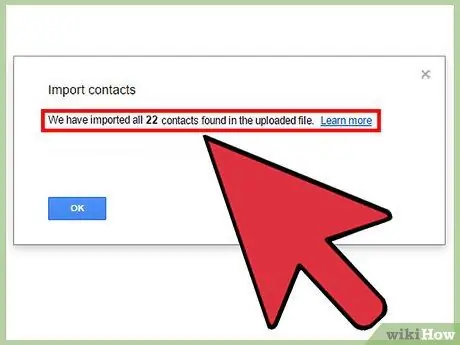
Etapa 9. Aguarde um pouco, o Gmail moverá seus contatos para a sua conta do Gmail
Método 3 de 4: movendo contatos para o catálogo de endereços do Mac OSX
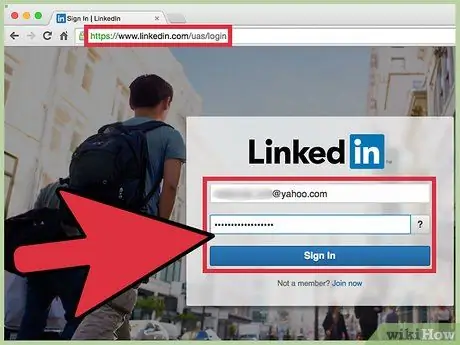
Etapa 1. Visite a página do LinkedIn e faça login usando o endereço de e-mail e a senha que correspondem à sua conta
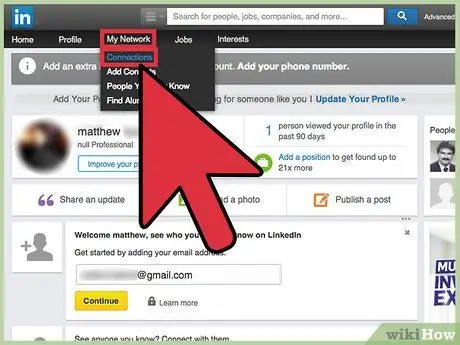
Etapa 2. Pressione o botão “Rede” na barra de menu no topo da sua página e clique na primeira seção que aparece
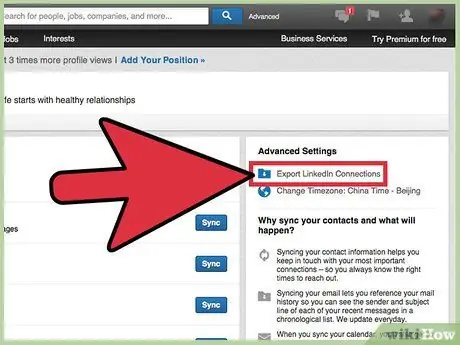
Etapa 3. Clique no link “Exportar conexões” no canto inferior direito da página
Acesse o menu e selecione "Exportar para o catálogo de endereços do Mac OS X (arquivo. VCF)"
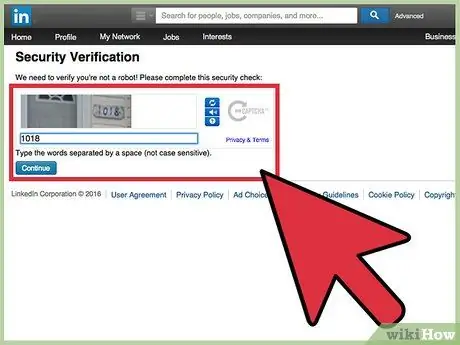
Etapa 4. Insira o texto que você vê na imagem no campo de texto e clique no botão “Exportar”
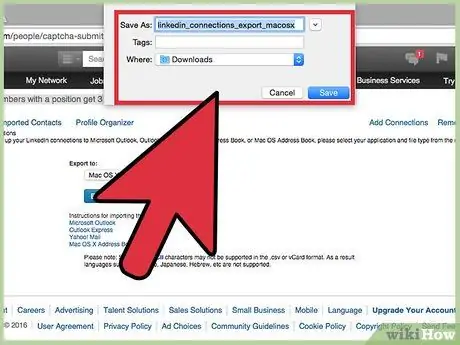
Etapa 5. Salve o arquivo em seu computador
O arquivo será identificado como "linkedin_connections_export_macosx.vcf"]
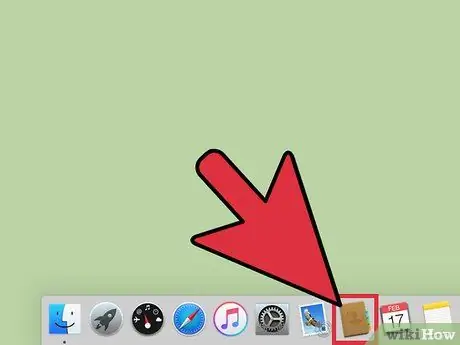
Etapa 6. Abra "Contatos" em seu Mac
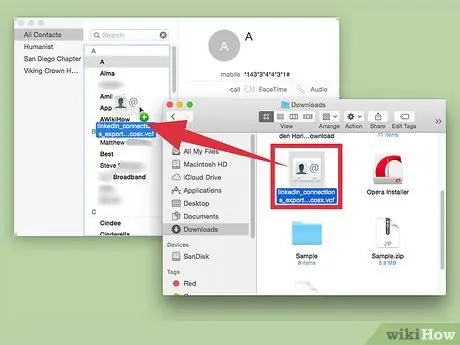
Etapa 7. Arraste o arquivo do LinkedIn para o aplicativo de contatos
Etapa 8. Feito
Método 4 de 4: mover contatos para o Yahoo Mail
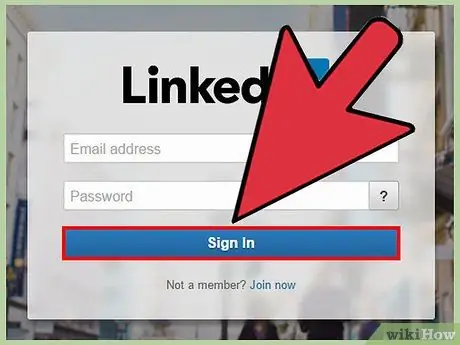
Etapa 1. Visite a página do LinkedIn e faça login usando o endereço de e-mail e a senha que correspondem à sua conta
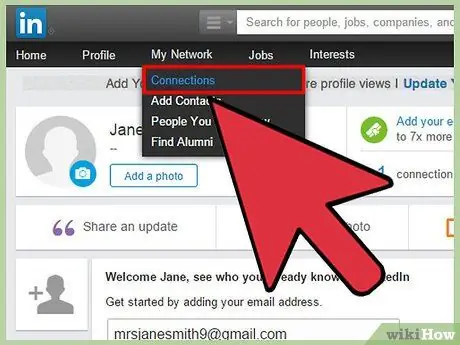
Etapa 2. Pressione o botão “Rede” na barra de menu no topo da sua página e clique na primeira seção que aparece
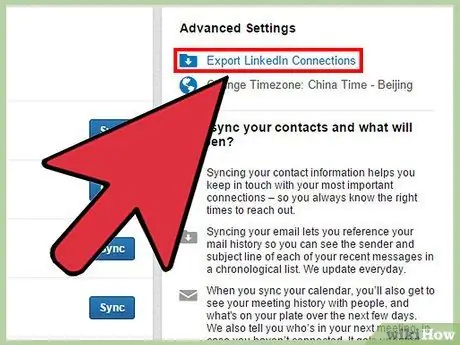
Etapa 3. Clique no link “Exportar conexões” no canto inferior direito da página
Acesse o menu e selecione "Exportar para o catálogo de endereços do Mac OS X (arquivo. VCF)"
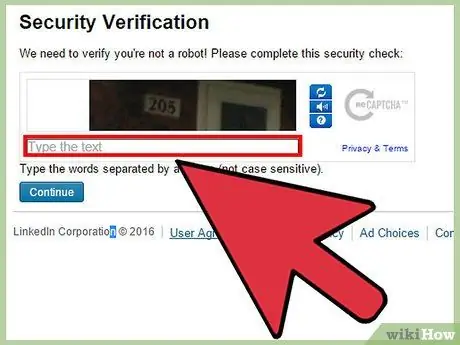
Etapa 4. Insira o texto que você vê na imagem no campo de texto e clique no botão “Exportar”
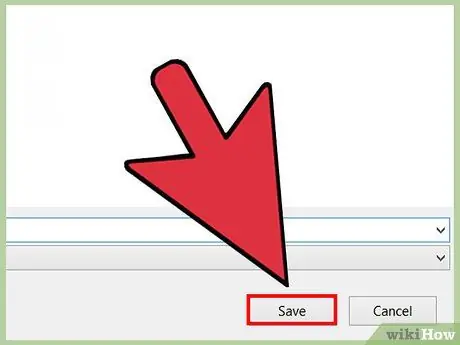
Etapa 5. Salve o arquivo em seu computador
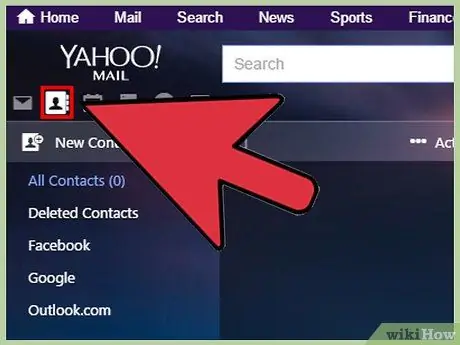
Etapa 6. Abra seu Yahoo Mail
Clique em “Contatos” na segunda etiqueta no canto superior esquerdo.
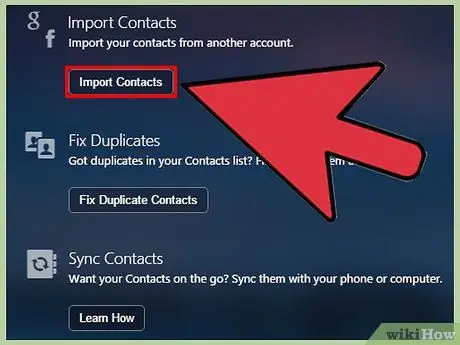
Etapa 7. Selecione, "Importar contatos
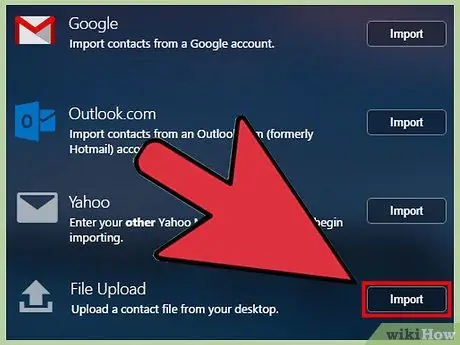
Etapa 8. Selecione, "Do arquivo
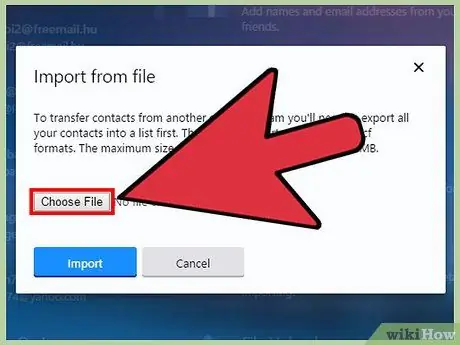
Etapa 9. Selecione, "Escolher arquivo
"Encontre o arquivo que você salvou do Linkedin, que está rotulado como" linkedin_connections_export_yahoo.csv."
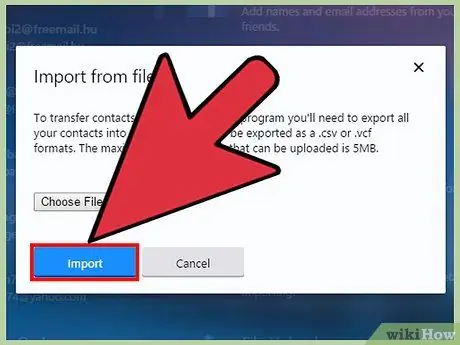
Etapa 10. Pressione o botão "Upload"
Pontas
- A transferência fornecerá apenas seu nome, sobrenome e endereço de e-mail. O endereço de e-mail existente é o endereço de e-mail que seu contato usa no LinkedIn, mas para a maioria dos contatos, o endereço de e-mail pode ter sido alterado.
- Idiomas como japonês, chinês, hebraico ou outros podem não funcionar, porque o LinkedIn não oferece suporte para esses recursos de idioma.
- Você pode compartilhar e recomendar o grupo para seus amigos ou colegas clicando no link “Encaminhar este grupo” no canto superior direito da página do grupo.
Aviso
- Você não pode atualizar seu status no LinkedIn usando mensagens do Twitter contendo '@respostas'.
- Sair de um grupo fará com que você perca todos os recursos do grupo, como a comunicação direta com os membros do grupo. Você pode tentar entrar novamente no grupo a qualquer momento, desde que o proprietário do grupo não o tenha removido.






